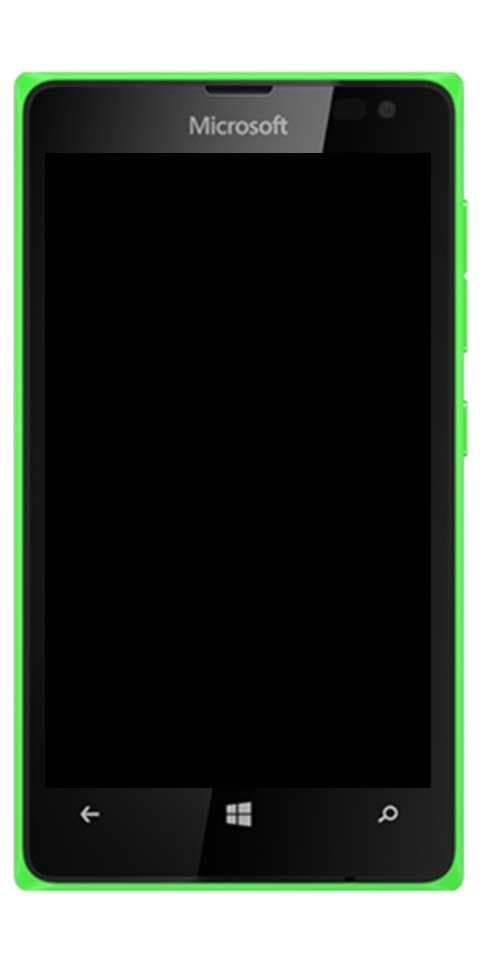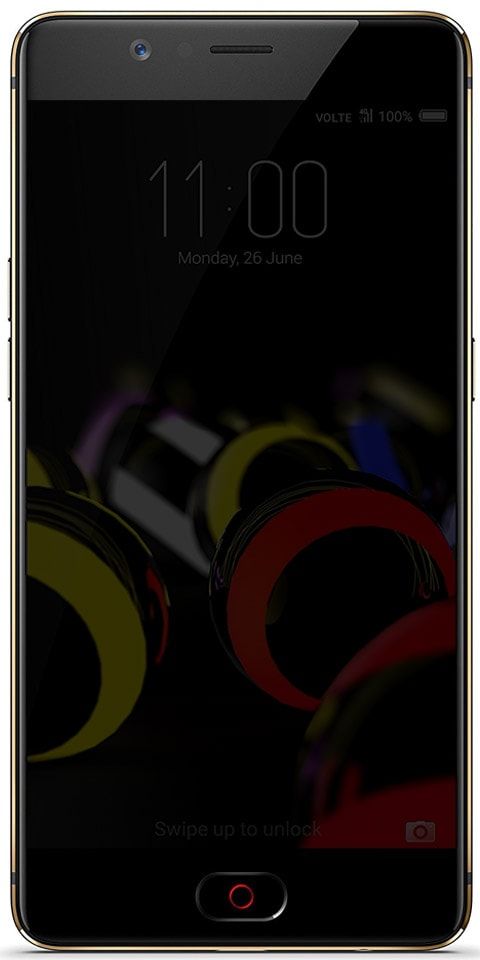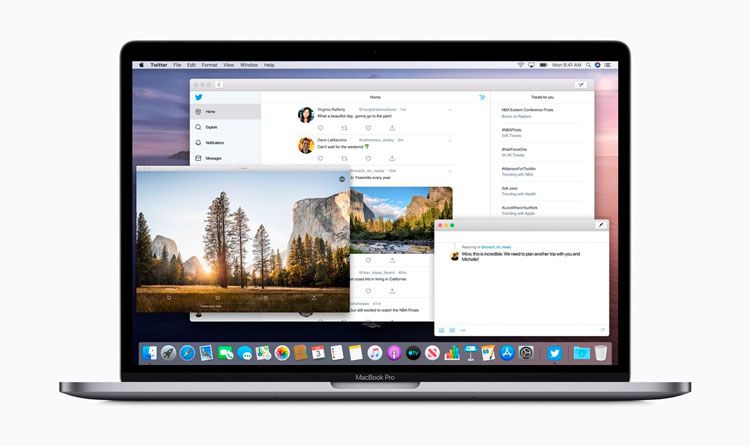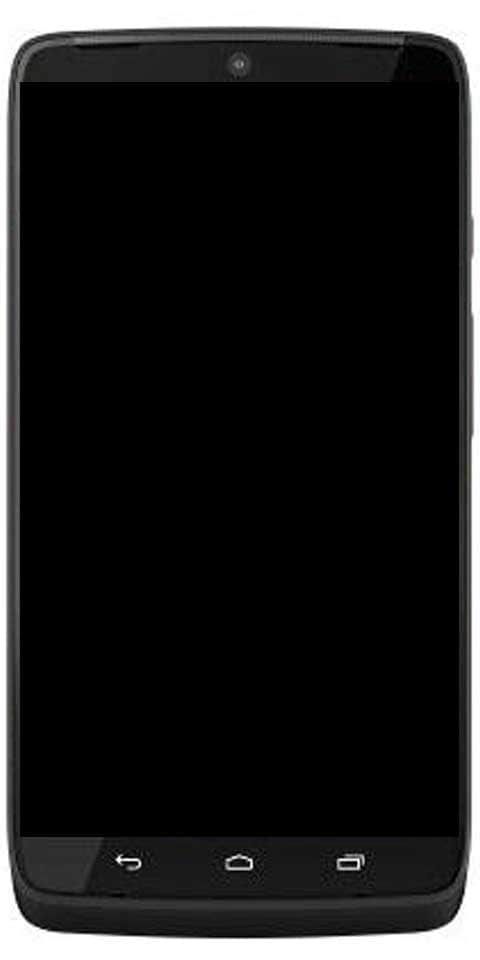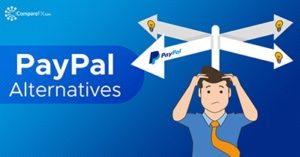Com treure jocs de GeForce Experience

Si teniu una GPU Nvidia al vostre sistema, és possible que també hagueu instal·lat l’aplicació GeForce Experience. Aquesta aplicació té dues funcions principals; descarregueu i instal·leu el controlador Nvidia més recent i optimitzeu també els jocs per al vostre sistema. En aquest article, parlarem de Com eliminar jocs de GeForce Experience. Anem a començar!
L’optimització del joc s’ha convertit en una cosa realment famosa. Bàsicament és quan una aplicació o el vostre sistema operatiu intenten alliberar tants recursos com sigui possible per ajudar els jocs a funcionar sense problemes. Bé, també pot canviar la configuració gràfica d'un joc perquè sigui més compatible juntament amb el maquinari del sistema, cosa que li permetrà funcionar millor.
Com treure jocs de GeForce Experience
Si heu afegit un joc, aviat trobareu que afegir-lo realment era la part més senzilla. En realitat, no hi ha cap manera d’eliminar-los, almenys no de la interfície d’usuari de l’aplicació. Això no vol dir que sigui impossible, però, el mètode no és convencional.
- Primer de tot, només heu de prémer el botó Drecera de teclat Win + R per obrir el quadre d'execució.
- Després, al quadre d'execució, cal entrar
services.msci feu clic a la tecla Retorn. - A l'aplicació que s'obre realment, heu de fer-ho cerqueu tots els serveis de Nvidia.
- Feu clic amb el botó dret sobre un servei , i tria un Stop des del menú contextual. Has de r repetiu això per a tots els serveis de Nvidia.

- Quan hagueu aturat tots els serveis de Nvidia, llavors només obriu Explorador de fitxers.
- Ara aneu a la carpeta següent.
- En aquesta carpeta, heu de fer-ho busqueu els fitxers següents;
- journalBS.jour.dat
- journalBS.jour.dat.bak
- journalBS.main.xml
- journalBS.main.xml.bak
- És molt bona idea còpia de seguretat (només cal que els copieu a una ubicació diferent). Suprimiu tots aquests quatre fitxers.
- Ara només cal reiniciar el sistema.
- Heu d 'obrir Nvidia GeForce Experience i tots els jocs també s'eliminaran de la pantalla d'inici.
- Els serveis de Nvidia que vareu aturar ara es reiniciaran automàticament després de tornar a arrencar al vostre sistema. No cal que els inicieu vosaltres mateixos.
Com desactivar Nvidia GeForce Experience
Si teniu una targeta gràfica Nvidia, gairebé segur que heu tractat amb GeForce Experience. Tot i això, per a la majoria de la gent, GeForce Experience funciona bé en la gestió de controladors gràfics. Algunes persones tenen problemes amb això. Bé, des de bloquejos fins a controladors gràfics instal·lats incorrectament; si GeForce Experience no us funciona, és possible que ho tingueu més fàcil per apagar-lo. No us preocupeu, però, podeu apagar-lo i, tot i així, gestionar manualment els vostres controladors gràfics. Per fer-ho, hi ha bàsicament dues maneres:
Apagueu-lo a l'inici
Bé, per defecte, el programa s'inicia sempre que ho fa l'ordinador. Només podeu desactivar-ho sense desinstal·lar completament el programa. Si voleu fer-ho, feu clic amb el botó dret a la barra de tasques i trieu el Gestor de tasques.
A la part superior, toqueu la pestanya Inici. Desplaceu-vos fins que trobeu l'entrada Nvidia GeForce Experience. Trieu-lo i, a continuació, només toqueu en apaga Cal que reinicieu l’ordinador perquè els canvis es facin efectius.
El programa ja no s’iniciarà en iniciar-se, de manera que, tret que l’inicieu manualment, també es desactivarà.
Desinstal·leu el programa
Heu d’apagar GeForce Experience tan fàcil com desinstal·lar-lo mitjançant la funció Afegeix o elimina programes. Això només desinstal·larà GeForce Experience i el controlador gràfic instal·lat no se suprimirà. Quan hagueu desinstal·lat GeForce Experience, també podeu actualitzar manualment el controlador gràfic descarregant el controlador des de Nvidia lloc web .
Consell:
Si no teniu cap problema per executar GeForce Experience, hauríeu de conservar-lo al vostre ordinador. Com que és una gran eina per gestionar també els vostres controladors gràfics.
Per fer-ho, primer toqueu la tecla Windows del teclat i, a continuació, escriviu Afegeix o elimina programes. També apareixerà una finestra nova. Cap a la meitat de la baixada, també veureu una altra barra de cerca.
Simplement escriviu GeForce Experience i veureu l'entrada. Simplement toqueu-lo i apareixerà un botó per desinstal·lar-lo. Toqueu-hi, haureu de seguir les instruccions i instruccions fins que el procés també es completi. I Nvidia GeForce Experience també desapareixerà de la vostra màquina. Els controladors instal·lats romandran, però, haureu d’actualitzar-los i instal·lar-los vosaltres mateixos a partir d’aquest moment.
Consell:
Instal·leu sempre els controladors que heu baixat directament del lloc web de Nvidia. En cas contrari, també corre el risc d’instal·lar programari maliciós i virus a la vostra màquina. També podeu recuperar GeForce Experience si voleu tornar-lo a utilitzar. Una vegada més, només cal instal·lar-lo des del lloc web Nvidia.
Conclusió
Molt bé, això era tot gent! Espero que us agradi aquesta manera de treure jocs de l'article sobre l'experiència de geforce i que també us sigui útil. Feu-nos arribar els vostres comentaris. També si teniu més preguntes i problemes relacionats amb aquest article. A continuació, feu-nos-ho saber a la secció de comentaris següent. En breu ens posarem en contacte amb vosaltres.
Que tinguis un bon dia!
Vegeu també: Com s'utilitza Minecraft End City Finder: passos